अनजाने प्राप्तकर्ता को ईमेल भेजने के लिए आउटलुक प्रकट करें

क्या आपने कभी एक ईमेल देखा है जो कहा गया था कि यह भेजा गया था"अघोषित प्राप्तकर्ता" के लिए, क्योंकि इससे पता नहीं चला कि संदेश किसे भेजा गया था? आप इसे आउटलुक में कर सकते हैं और यह काफी सरल ट्रिक है जो आपके सामूहिक ईमेल को रहस्यमय या अधिक पेशेवर बना सकती है। यहां तक कि अगर आप बड़े पैमाने पर ईमेल का उपयोग नहीं कर रहे हैं, तो यह उन लोगों की गोपनीयता की रक्षा करने के लिए एक साफ-सुथरी तकनीक है, जिन्हें आप अपने पते नहीं बताकर ईमेल भेज रहे हैं और साथ ही साथ "टू" फ़ील्ड का उपयोग करके लोगों को यह बताते हैं कि संदेश कई को भेजा गया था लोग।
Outlook 2013 में लोग फलक पर जाएँ और फिर क्लिक करें नया कॉन्ट्रैक्ट होम रिबन पर बटन।
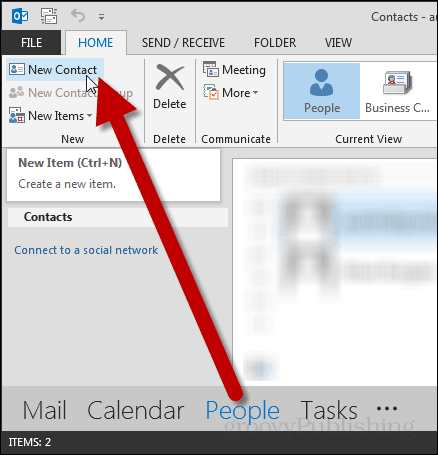
एक नई डायलॉग विंडो दिखाई देगी। में दर्ज करें पूरा नाम "अघोषित प्राप्तकर्ता" के रूप में और नीचे दिए गए अनुभाग में अपने ईमेल पते पर दर्ज करें ईमेल लाइन।
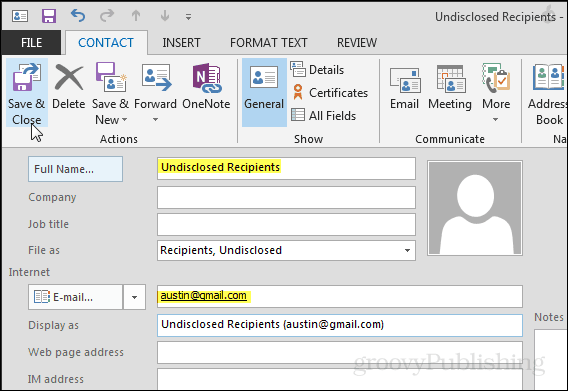
यदि आपने अपने संपर्कों में पहले ही अपना ईमेल जोड़ लिया है तो आपको डुप्लिकेट संपर्क पता अधिसूचना प्राप्त होगी। इस विंडो पर "चिह्नित करेंनए संपर्क को जोड़े“बुलेट और जोड़ें पर क्लिक करें।
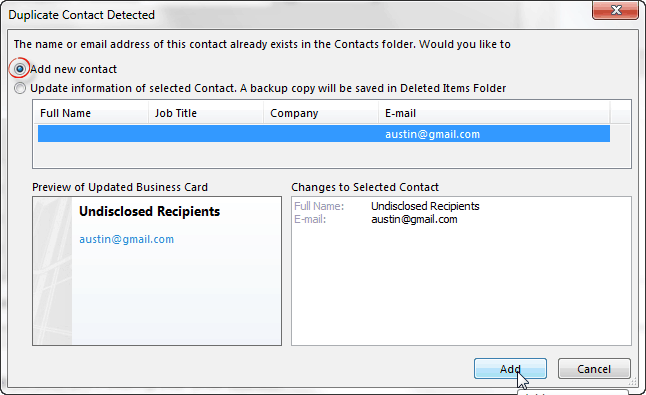
अब ईमेल प्रदर्शित करने के लिए कि उन्हें "अज्ञात प्राप्तकर्ता" के लिए भेजा गया है, वापस मेल फलक पर जाएँ और क्लिक करें नया ईमेल बटन।
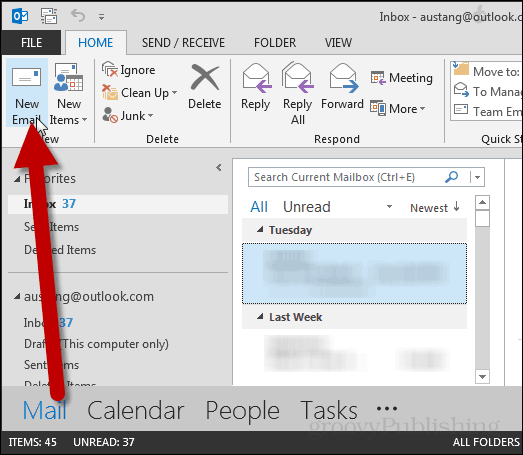
दिखाई देने वाली नई संदेश विंडो में क्लिक करें सेवा मेरे… बटन।
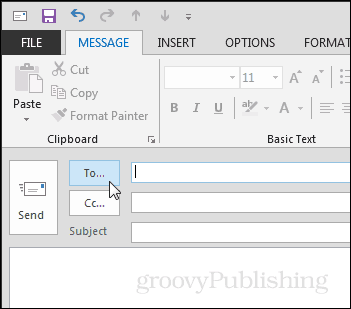
एक छोटा संपर्क संवाद बॉक्स दिखाई देगा।
- पर सेवा लाइन "अघोषित प्राप्तकर्ता" में दर्ज करें और आउटलुक को स्वचालित रूप से पूर्ण ईमेल सम्मिलित करना चाहिए।
- पर गुप्त प्रतिलिपि आप जिन लोगों को ईमेल भेजना चाहते हैं, उनके बाकी हिस्सों में लाइन दर्ज करें।
ध्यान दें: यहां Cc और Bcc के बीच अंतर करना महत्वपूर्ण है। Bcc प्राप्तकर्ताओं के ईमेल पतों का खुलासा नहीं करता है, हालाँकि Cc करता है। यदि आप अपने प्राप्तकर्ताओं के ईमेल पतों की सुरक्षा करना चाहते हैं, तो हमेशा याद रखें गुप्त प्रतिलिपि.
संदेश में प्राप्तकर्ता जानकारी जोड़ने के लिए ठीक दबाएं।
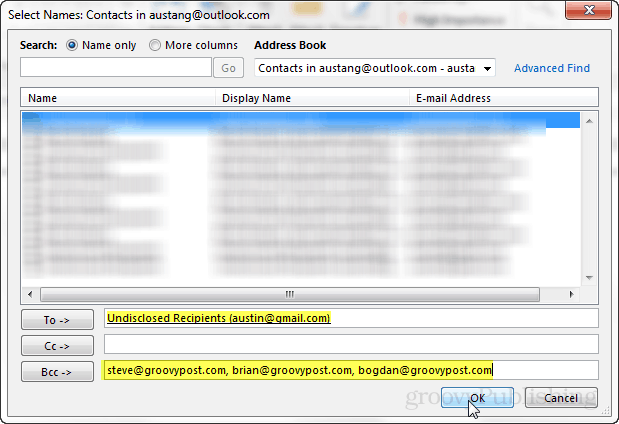
वैकल्पिक रूप से आप Bcc लाइन को सक्षम कर सकते हैं विकल्प रिबन क्लिक करके गुप्त प्रतिलिपि बटन। इस तरह से आपको ऊपर दिए गए चरण में संपर्क मेनू में जाने की आवश्यकता नहीं है ... To ... बटन के साथ।
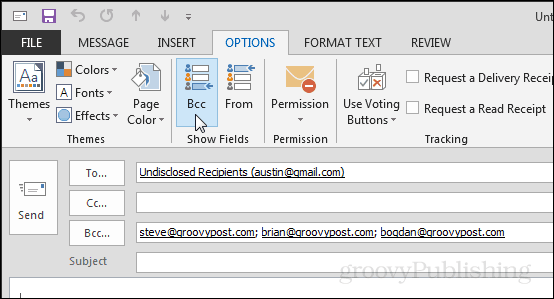
परिणाम यह दिखाएगा कि संदेश नीचे दिए गए स्क्रीनशॉट की तरह ही "अघोषित प्राप्तकर्ता" को भेजा गया था।
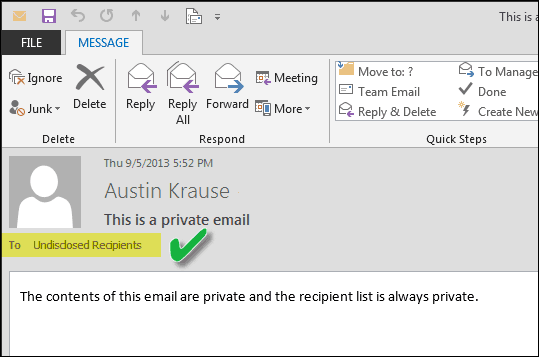


![Outlook 2010 और Microsoft RMS का उपयोग ईमेल को सुरक्षित करने के लिए [कैसे करें]](/images/microsoft/use-outlook-2010-and-microsoft-rms-to-secure-emails-how-to.png)







एक टिप्पणी छोड़ें